Un smartphone est appelé un téléphone « intelligent » en raison des fonctionnalités intelligentes qu’il offre aux utilisateurs. L’une de ces fonctionnalités est la possibilité d’enregistrer et de stocker des enregistrements d’appels. À l’époque où les smartphones sont sortis, nous devions rooter le téléphone pour enregistrer les appels ou même installer une application tierce pour enregistrer les appels. Maintenant qu’Android a évolué, la plupart des fabricants ont intégré la fonctionnalité dans les téléphones eux-mêmes.
De nombreux fabricants de smartphones utilisant également l’application Google Phone comme application par défaut, l’enregistrement des appels sur la plupart de ces téléphones est similaire à l’utilisation et à l’activation. En Inde, la fonction d’enregistrement des appels est disponible pour tous les utilisateurs, cependant, si vous utilisez cette fonction pour enregistrer des appels, l’application Téléphone annoncera que l’appel est enregistré pour les deux parties, car l’enregistrement sans consentement est illégal dans certains pays. des pays.
Lisez aussi : Quel âge a mon téléphone : comment connaître l’âge de n’importe quel smartphone
Sur certains téléphones comme la série Samsung Galaxy, l’enregistrement d’appel n’est pas possible lors de l’utilisation de VoWiFi, qui est un appel passant par Wi-Fi. L’enregistrement des appels peut être utilisé pour les appels entrants et sortants. Dans ce guide, nous verrons comment enregistrer des appels sur les téléphones Android OnePlus, Samsung, Vivo, OPPO, Realme et Xiaomi.
Lisez également : Comment masquer les applications sur les téléphones mobiles Android Samsung, Vivo, OPPO, Realme et Xiaomi ?
Comment enregistrer des appels sur les téléphones mobiles OnePlus
- Ouvrez l’application Téléphone par défaut sur le téléphone et composez le numéro de votre choix.
- Une fois l’appel connecté, balayez vers la gauche sur l’écran
- Cliquez sur l’option Enregistrer pour démarrer l’enregistrement (pour arrêter l’enregistrement, appuyez sur arrêter l’enregistrement)
- Une invite sera faite indiquant que l’appel est en cours d’enregistrement
- Une fois l’appel terminé, l’enregistrement est accessible dans la section Récents de l’application Téléphone. Vous pouvez lire, partager ou supprimer l’enregistrement une fois l’appel terminé.
Remarque : Les mêmes étapes peuvent également être utilisées pour un appel entrant. 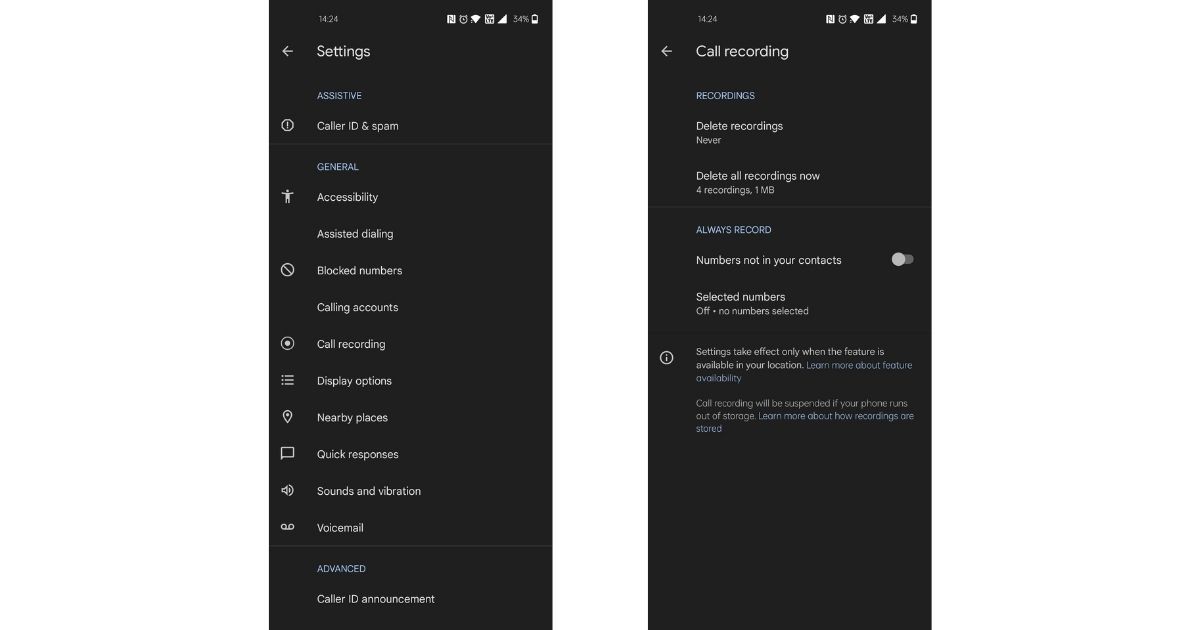
Vous pouvez ouvrir l’application Téléphone > Paramètres > Enregistrements d’appels et sur cet écran. Ici, vous pouvez supprimer tous les enregistrements d’appels et également sélectionner les enregistrements d’appels pour les numéros qui ne figurent pas dans vos contacts ou vous pouvez sélectionner manuellement les contacts avec lesquels vous souhaitez enregistrer automatiquement les appels.
Lisez aussi : Comment faire une capture d’écran sur les mobiles Android : OnePlus, Samsung, Vivo, OPPO, Realme, Xiaomi, Redmi
Comment activer l’enregistrement automatique des appels sur les téléphones mobiles Samsung Galaxy
- Ouvrez l’application téléphone et composez un numéro
- Pendant l’appel en cours, appuyez sur les trois points en haut
- Appuyez sur l’enregistrement
- L’appel sera enregistré
Sur les téléphones Samsung Galaxy, vous pouvez enregistrer automatiquement les appels pour tous les appels, les enregistrements d’appels uniquement pour les contacts non enregistrés et les enregistrements d’appels pour des contacts spécifiques. Cette option se trouve sous Téléphone > Appuyez sur trois points > Paramètres > Enregistrer les appels > Enregistrer automatiquement les appels.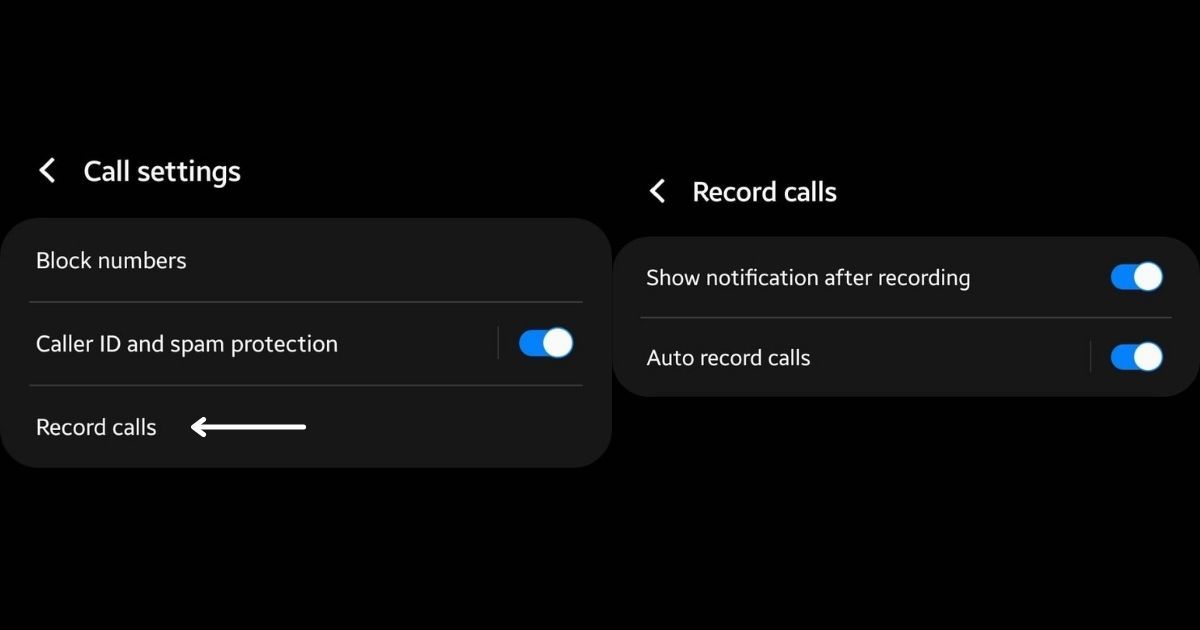
Pour afficher les enregistrements d’appels, vous pouvez vous diriger vers Téléphone> Appuyez sur trois points> Paramètres> Enregistrer les appels> Appels enregistrés> Une liste des enregistrements d’appels téléphoniques apparaîtra.
Lisez également : Enregistrement d’écran sur iPhone : Comment utiliser la fonction d’enregistrement d’écran sur Apple iPhone
Comment enregistrer des appels téléphoniques sur les téléphones mobiles Realme
- Ouvrez l’application Téléphone sur le téléphone et composez le numéro de votre choix.
- Une fois l’appel connecté, balayez vers la gauche sur l’écran
- Cliquez sur l’option Enregistrer pour démarrer l’enregistrement (pour arrêter l’enregistrement, appuyez sur arrêter l’enregistrement)
- Une invite sera faite indiquant que l’appel est en cours d’enregistrement
- Une fois l’appel terminé, l’enregistrement est accessible dans la section Récents de l’application Téléphone. Vous pouvez lire, partager ou supprimer l’enregistrement une fois l’appel terminé.
Remarque : Les mêmes étapes peuvent également être utilisées pour un appel entrant.
Dans l’application de configuration du téléphone, vous pouvez activer l’enregistrement automatique des appels pour les contacts non enregistrés ou sélectionner une liste de contacts avec lesquels vous souhaitez démarrer automatiquement l’enregistrement des appels.
Lisez aussi : Comment enregistrer des appels sur un iPhone : 3 méthodes testées
Comment enregistrer des appels sur les téléphones mobiles Xiaomi
- Ouvrez l’application Téléphone par défaut sur le téléphone et composez le numéro de votre choix.
- Laissez la personne à l’autre bout prendre l’appel
- Une fois l’appel connecté, balayez vers la gauche sur l’écran
- Cliquez sur l’option Enregistrer
- Une invite sera faite indiquant que l’appel est en cours d’enregistrement
- Une fois l’appel terminé, l’enregistrement est accessible dans la section Récents de l’application Téléphone.
Vous pouvez lire, partager ou supprimer l’enregistrement une fois l’appel terminé. Pour explorer plus d’options, vous pouvez vous diriger vers les paramètres des applications téléphoniques > Enregistrements d’appels et sur cet écran. Ici, vous pouvez supprimer tous les enregistrements d’appels et également sélectionner les enregistrements d’appels pour les numéros qui ne figurent pas dans vos contacts ou vous pouvez sélectionner manuellement les contacts avec lesquels vous souhaitez enregistrer automatiquement les appels.
Lisez également : Enregistrement Zoom Meet : comment enregistrer une réunion Zoom sur PC et mobile
Comment enregistrer des appels sur les téléphones mobiles OPPO
Étant donné que Oppo utilise également l’application Google Phone ces jours-ci, les étapes sont les suivantes :
- Ouvrez l’application Téléphone
- Passer ou recevoir un appel
- Une fois l’appel connecté, balayez vers la gauche sur l’écran
- Pour enregistrer votre appel, sur l’écran d’appel en cours, appuyez sur
- Pour arrêter l’enregistrement, appuyez à nouveau sur le même bouton
Si votre téléphone Oppo utilise le numéroteur d’Oppo, vous pouvez suivre les étapes ci-dessous pour activer l’option d’enregistrement des appels. 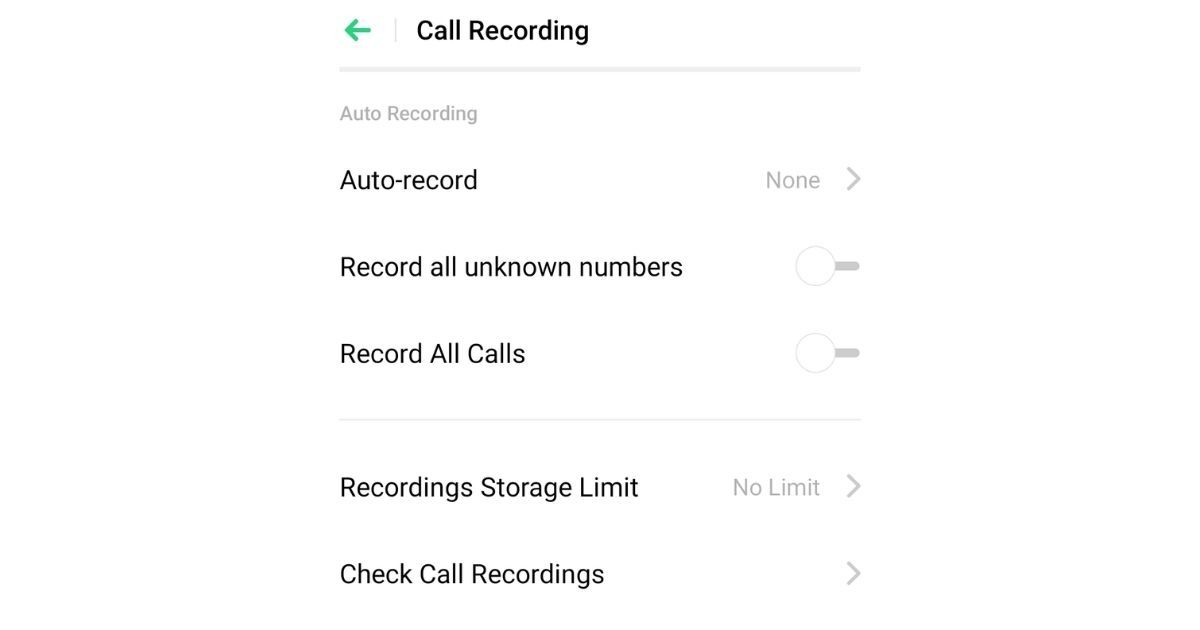
- Ouvrir l’application Téléphone
- Aller au pavé numérique
- Appuyez sur les deux points dans le coin supérieur droit
- Appuyez sur les paramètres supplémentaires
- Appuyez sur Paramètres > Enregistrement des appels
- Activer l’enregistrement des appels
De plus, vous pouvez également enregistrer automatiquement les appels pour tous les numéros inconnus et également enregistrer les appels à partir de numéros de téléphone spécifiques.
Comment enregistrer des appels sur les téléphones mobiles Vivo
Étant donné que Vivo utilise sa propre application pour les appels, c’est assez simple avec la plupart des nouveaux téléphones.
- Ouvrez l’application Téléphone
- Passer ou recevoir un appel
- Une fois l’appel connecté, vous pouvez appuyer sur l’option « Enregistrer » sur l’écran
- Appuyez à nouveau sur le même bouton pour arrêter l’enregistrement
Si l’option n’est pas activée par défaut sur votre téléphone Vivo, vous pouvez accéder aux Paramètres du téléphone > Téléphone > Applications > Téléphone > Paramètres d’enregistrement > Activer l’enregistrement des appels selon vos besoins.
Lisez également : Google Meet : comment enregistrer un appel vidéo Google Meet avec audio en tant que participant sur un ordinateur portable et un téléphone
Comment enregistrer des appels sur un téléphone mobile Motorola
Étant donné que Motorola est un téléphone Android standard, il utilise également l’application de numérotation de Google comme application téléphonique par défaut. Voici comment enregistrer des appels sur des téléphones Motorola. 
- Ouvrir l’application Téléphone
- Passer ou recevoir un appel
- Une fois l’appel connecté, balayez vers la gauche sur l’écran
- Pour enregistrer votre appel, sur l’écran d’appel en cours, appuyez sur
- Pour arrêter l’enregistrement, appuyez à nouveau sur le même bouton
Ce sont les étapes pour activer et utiliser la fonction d’enregistrement des appels sur différents téléphones Android. Les enregistrements seront utiles pour retracer vos conversations et voir si vous avez manqué quelque chose. Si votre téléphone ne dispose pas d’un enregistreur d’appels intégré, vous pouvez utiliser l’application Truecaller pour enregistrer les appels.
Merci d’avoir lu jusqu’à la fin de cet article. Pour plus de contenu technologique informatif et exclusif, comme notre la page Facebook
FB.init({ appId : '120686348620393', xfbml : true, version : 'v2.10' }); FB.AppEvents.logPageView(); };
(function(d, s, id){
var js, fjs = d.getElementsByTagName(s)[0];
if (d.getElementById(id)) {return;}
js = d.createElement(s); js.id = id;
js.src = "https://connect.facebook.net/en_US/sdk.js";
fjs.parentNode.insertBefore(js, fjs);
}(document, 'script', 'facebook-jssdk'));
jQuery(document).ready(function($){ /* $_topBtn = '
'; */ //$_topBtn = '
';
//$(".inner-header").append($_topBtn);
$_bottomBtn = '
';
$(".clear-footer").before($_bottomBtn); (function priceTableCollapse(){ var numRows = $(".prc-tbl").find(".prc-tbl__row").length;
if(numRows > 4){ $(".prc-tbl").find(".prc-tbl__row").slice(4).slideUp(); $(".prc-tbl").append("
"); $(document).on("click",".js-more-prc-tbl-row", function(){ $(this).hide(); $(this).parents(".prc-tbl").find(".prc-tbl__row").slideDown(); }); } })(); /* (function AuthBoxClipping(){ $authBox = $(".td-author-description p");
if($authBox.length){ if($authBox.outerHeight() > 65){ $authBox.addClass("clipped-desc");
$authBox.after($moreButton);
$(document).on("click", ".js-auth-read-more", function(){ $authBox.removeClass("clipped-desc"); $(this).remove(); }); } } })(); */
});
/* new GA event GTS Clicks */ $('.ga_event_cls').on('click', function(e) { var ga_category = $(this).attr('data-category'); logGTSEvent(($(this).attr('data-label')), (ga_category), ($(this).attr('data-action'))); });
/* GA events for GTS Clicks */ function logGTSEvent(label, category, action) { console.log(category, action, label);
gtag('event', action, { 'event_category': category, 'event_label': label, 'value': '' }); }




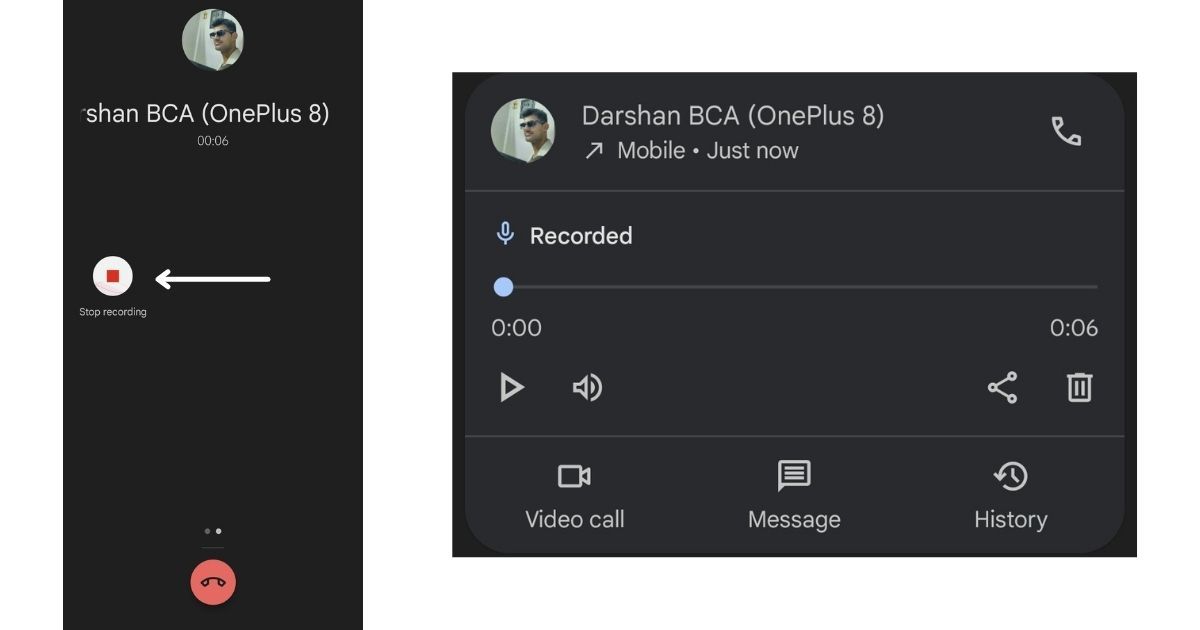
![[2023] 6 façons de copier / coller du texte brut sans formatage](https://media.techtribune.net/uploads/2021/03/5-Ways-to-Copy-Paste-Plain-Text-Without-Formatting-on-Your-Computer-shutterstock-website-238x178.jpg)






